はじめに
このドキュメントでは、Finesseの履歴レポートガジェットを設定する手順について説明します。デフォルトの設定では、Finesseエージェント/スーパーバイザデスクトップにライブデータガジェットのみが含まれるためです。
前提条件
要件
次の項目に関する知識があることが推奨されます。
- Cisco Unified Contact Center Express(UCCX)
- Cisco Unified Intelligence Center(CUIC)
- Finesseの管理
- Finesseデスクトップ
使用するコンポーネント
このドキュメントの情報は、次のソフトウェアとハードウェアのバージョンに基づいています。
- UCCXバージョン12.5
- CUICバージョン12.5
- Finesseバージョン12.5
- フィージラ
このドキュメントの情報は、特定のラボ環境にあるデバイスに基づいて作成されました。このドキュメントで使用するすべてのデバイスは、クリアな(デフォルト)設定で作業を開始しています。本稼働中のネットワークでは、各コマンドによって起こる可能性がある影響を十分確認してください。
コンフィギュレーション
Finesseで履歴レポートを有効にする手順。
ここでは、Finesseプラットフォームで履歴レポート機能を有効にするための手順を説明します。

注:ここでは、説明用の例としてエージェント詳細レポートが選択されています。
1. CUICでカスタムレポートを作成します。
CUICページに移動します。 図に示すように、Reports > Stock > Unified CCX Historical > Inbound. 選択Agent Detail Report をクリックします。
 エージェント状態詳細レポートのコピーの保存
エージェント状態詳細レポートのコピーの保存
ActionsSave As タブで、を選択し、レポートに名前を付けます。たとえば、図に示すように、Agent Detail Report - Testを実行して保存Reports します。
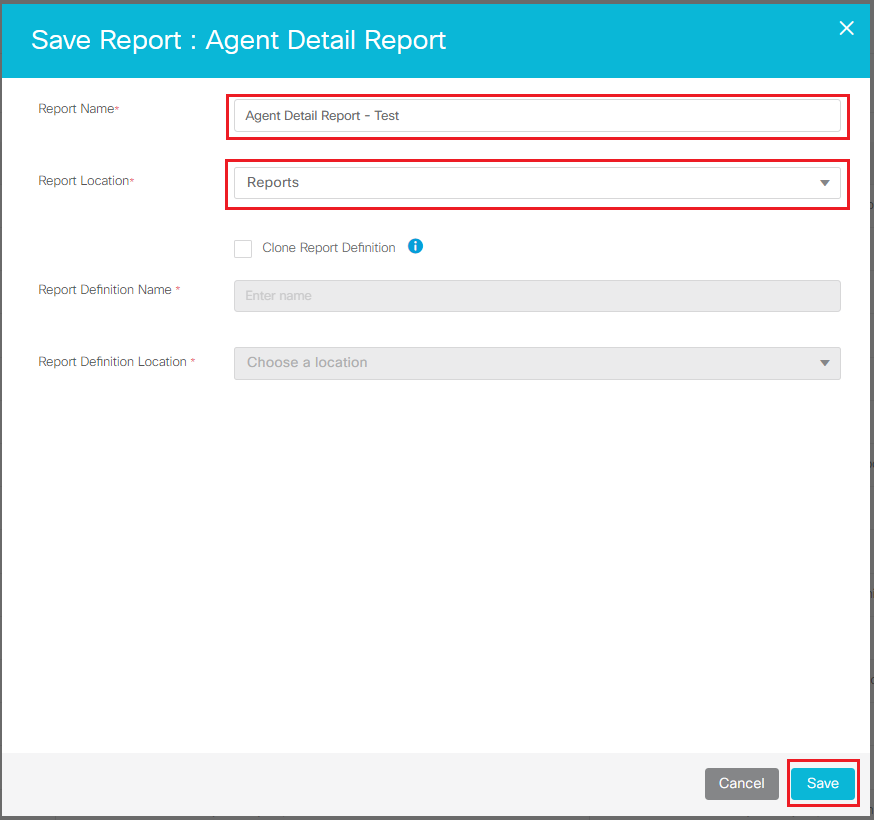 エージェント詳細レポートの保存
エージェント詳細レポートの保存
2. ユーザーに権限を追加します。
Reports に移動し、Agent Detail Report - Testを選択して権限を追加します。Actionsのタブで、図に示す要件に従ってPermissions - All Users/Supervisors - View/Editを選択します。
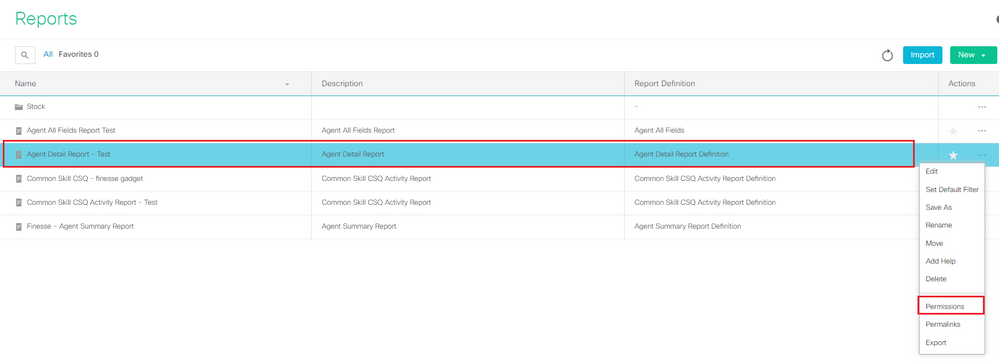 エージェント詳細レポートの権限オプションの選択
エージェント詳細レポートの権限オプションの選択
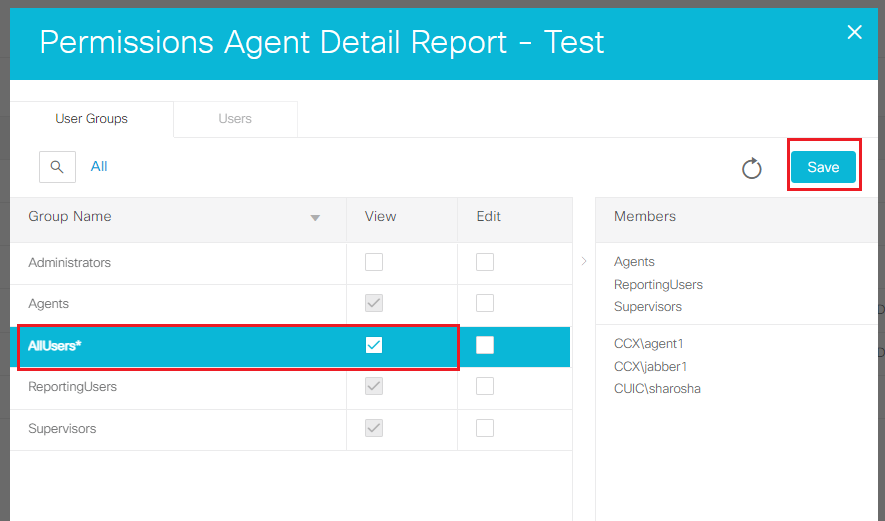 レポートへの権限の割り当て
レポートへの権限の割り当て
3. 「Actions , Set Default Filter select」で、データを表示するAgent Namesを選択します。また、図に示すように、オプションSkip Filter during the report execution を選択してください。
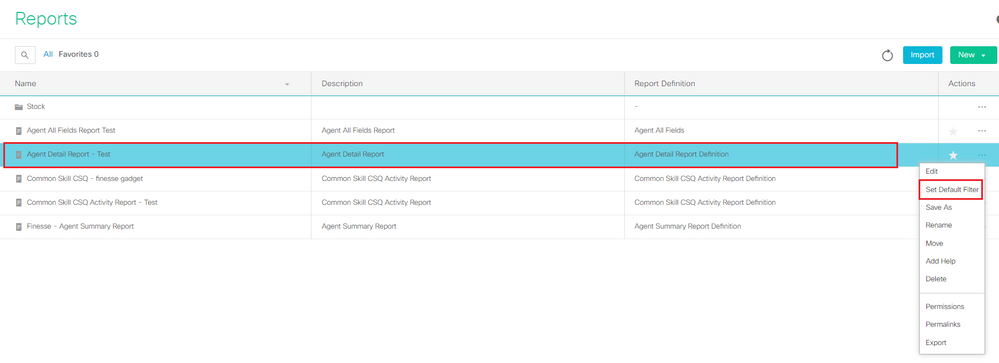 レポートに既定のフィルタを設定
レポートに既定のフィルタを設定
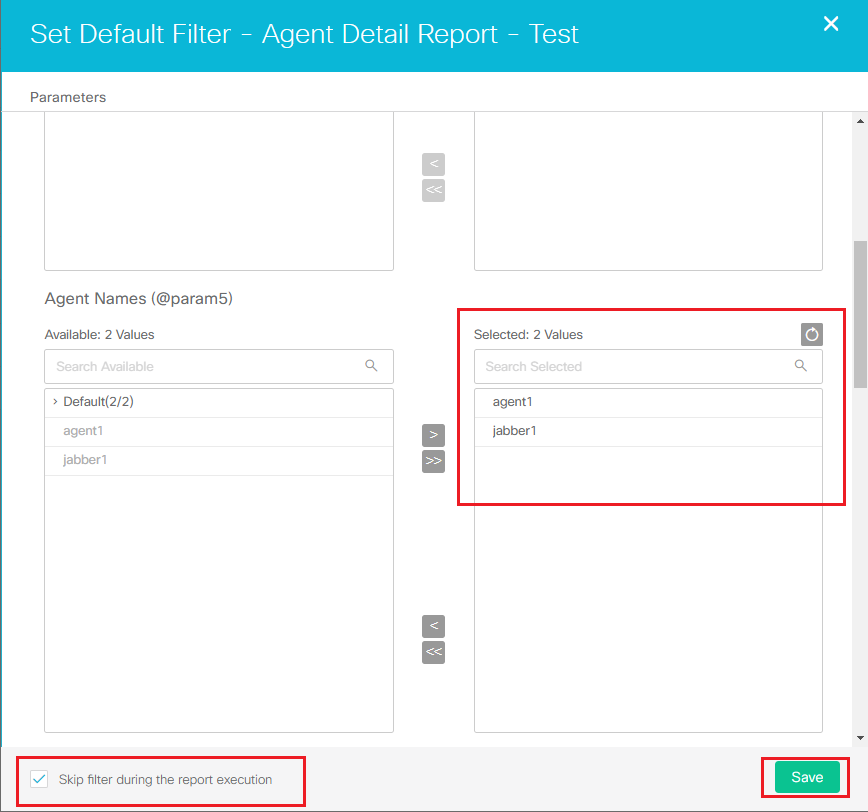 デフォルト・フィルタのユーザーの選択
デフォルト・フィルタのユーザーの選択
4. 「Actions」で、「HTML」をクPermalinks . リックし、左下隅に表示されるpermalinkをコピーします。その後、両方の固定リンク認証オプション(変数とデフォルトの両方)をオフにし、最後に図に示すよSave うにクリックします。
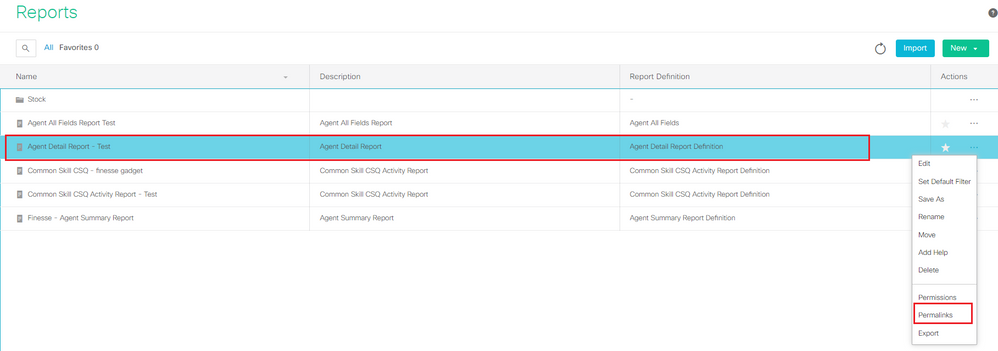 レポートの固定リンクの選択
レポートの固定リンクの選択
 レポートの固定リンクの検索
レポートの固定リンクの検索
たとえば、https://FQDN:8444/cuicui/permalink/?viewId=2F8D8F0710000186000000440A6A54A2&linkType=htmlType&viewType=Grid&refreshRate=1800
5. コピーした固定リンクを使用してXMLファイルを作成します。
この形式でXMLファイルを作成し、AgentDetailReport.xml and href = “Permalink you have copied from CUIC”として保存します。また、固定リンクから「&」を「&」に置き換えます。
フォーマット例:
<?xml version="1.0" encoding="UTF-8"?>
<Module>
<ModulePrefs title=" Agent Detail Report " height="425">
</ModulePrefs>
<Content type="url" href= “https://FQDN:8444/cuicui/permalink/?viewId=2F8D8F0710000186000000440A6A54A2&linkType=htmlType&viewType=Grid&refreshRate=1800 “/>
</Module>
 XML形式
XML形式

注:使用されるAgentDetailReport.xmlファイルを次に示します。
<?xml version="1.0" encoding="UTF-8"?> <Module> <ModulePrefs title="Agent Detail Report" height="425"> </ModulePrefs> <Content type="url" href= "https://ccxshabic.cscotaclab.com:8444/cuicui/permalink/?viewId=2F8D8F0710000186000000440A6A54A2&linkType=htmlType&viewType=Grid&refreshRate=1800"/> </Module>
6. UCCXサーバでCLIを使用して3rdpartygadgetユーザパスワードをリセットします。
3rdpartygadgetアカウントは、サードパーティ製ガジェットをFinesseにアップロードするために使用されます。パスワードを設定またはリセットする新しいCLIコマンドは、図に示すようにutils reset_3rdpartygadget_password です。
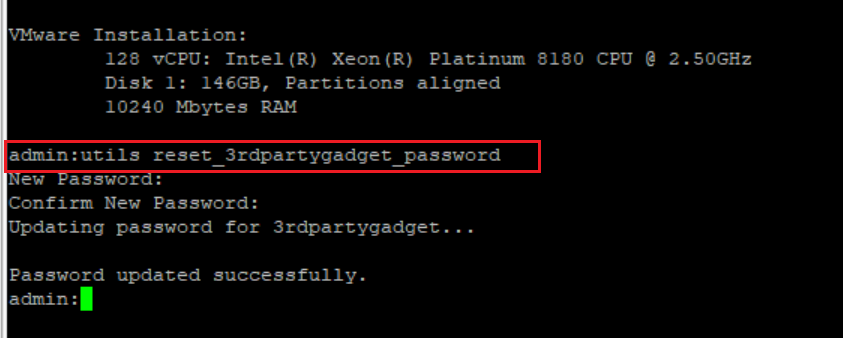 CLIへの3rdpartygadgetログイン
CLIへの3rdpartygadgetログイン
AgentDetailReport.xml 7. FileZillaまたはWinSCP(SFTPクライアント)を使用して/3rdpartygadget/files、ファイルをフォルダにアップロードします。
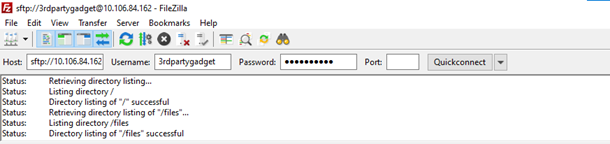 Filezillaログインインターフェイス
Filezillaログインインターフェイス
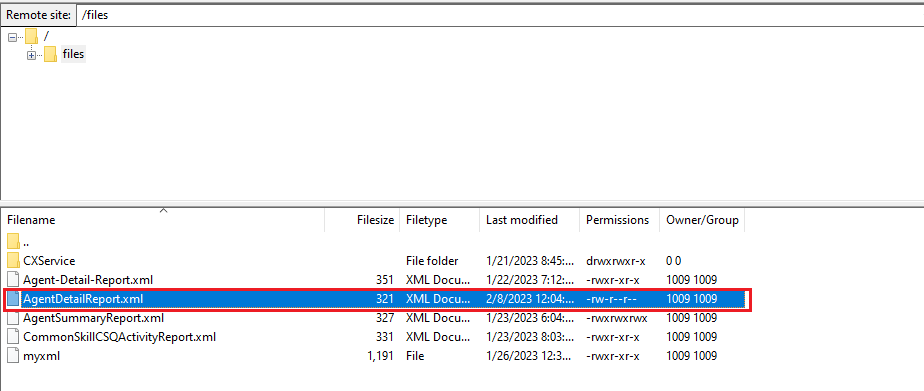 サーバーへのXMLのアップロード
サーバーへのXMLのアップロード
8. 値を755に変更して、XMLファイルにファイル権限を付与します。
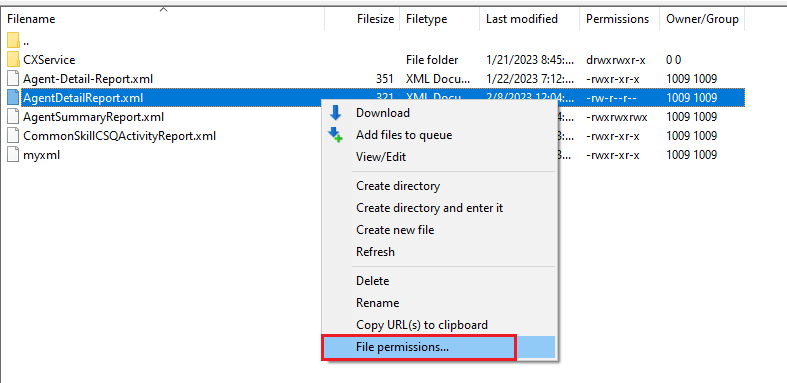 XMLアクセス許可の設定
XMLアクセス許可の設定
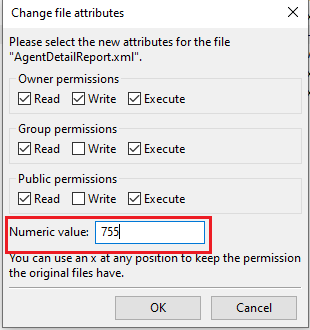 XMLファイルのアクセス許可が必要です
XMLファイルのアクセス許可が必要です
9. Cisco Finesse Administration(https://FQDN:8445/cfadmin/container/?locale=en_US)に移動します。 Finesseデスクトップレイアウトファイルを編集します。図に示すようにExpand All をクリックします。
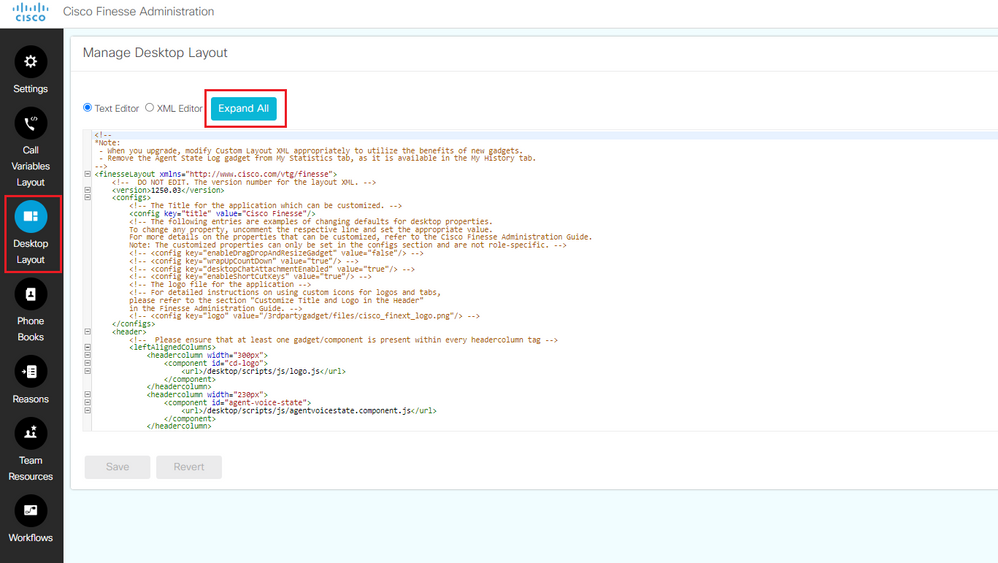 Finesseデスクトップレイアウトページ
Finesseデスクトップレイアウトページ
10. エージェント/スーパーバイザのロールのガジェットをFinesseデスクトップの新しいタブに追加し、保存します。
例:
<tab>
<id>Agent_Detail_Report</id>
<label>Agent Detail Report</label>
<gadgets>
<gadget>/3rdpartygadget/files/AgentDetailReport.xml</gadget>
</gadgets>
</tab>
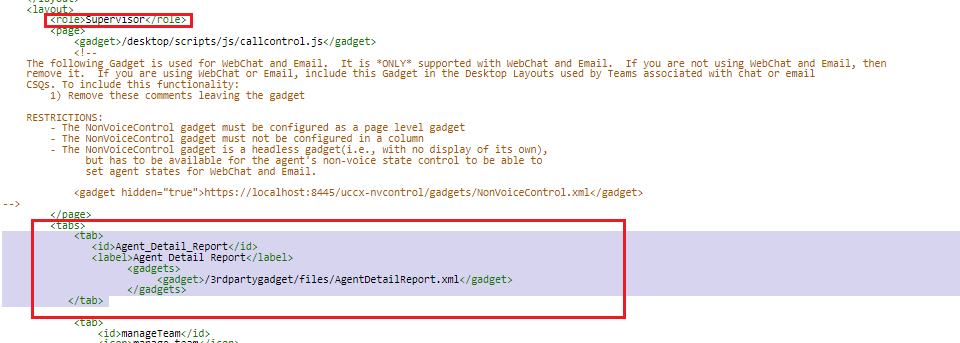 Finesseガジェットの設定
Finesseガジェットの設定
11. UCCX GUIから次のサービスを再起動します。
-
Cisco Unified CCX通知サービス
-
Cisco FinesseのTomcat
-
Unified CCX Socket.IOサービス
12. Finesseデスクトップにログインして、エージェント詳細レポートが新しいタブに表示されるかどうかを確認します。
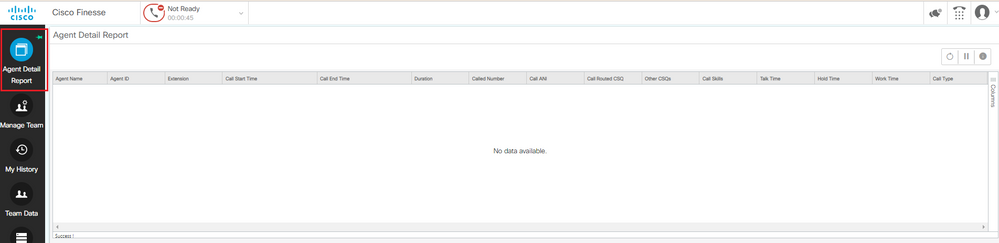 Finesseエージェントデスクトップビュー
Finesseエージェントデスクトップビュー
トラブルシュート
- 図に示すように、「このガジェットのレンダリングで問題が発生しました。org.apache.shindig.common.xml.XmlException:エレメントタイプ「Content」に関連付けられた属性「href」に対して引用符を開くことが予期されています。」というエラーメッセージが表示されます。
 FinesseでのHrefエラー
FinesseでのHrefエラー
ソリューション:
エラーに示されているXMLファイルを開き、href属性の後の引用符(")で囲まれた固定リンクが、手順5で示した形式に正しく設定されていることを確認します。
 XMLファイル形式
XMLファイル形式
2. Finesseデスクトップからガジェットをロードしようとすると、「The user is not allowed to view this report」というエラーが表示されます。
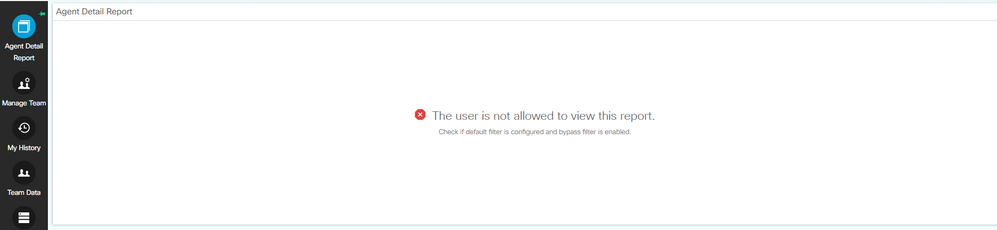 Finesseエージェントデスクトップでのエラー
Finesseエージェントデスクトップでのエラー
ソリューション:
前述のステップ3に従って、オプションSkip Filter during the report executionをオフにします。
ActionsのメニューでSet Default Filterを選択し、図に示すようにオプションSkip filter during the report executionにチェックマークを付けます。
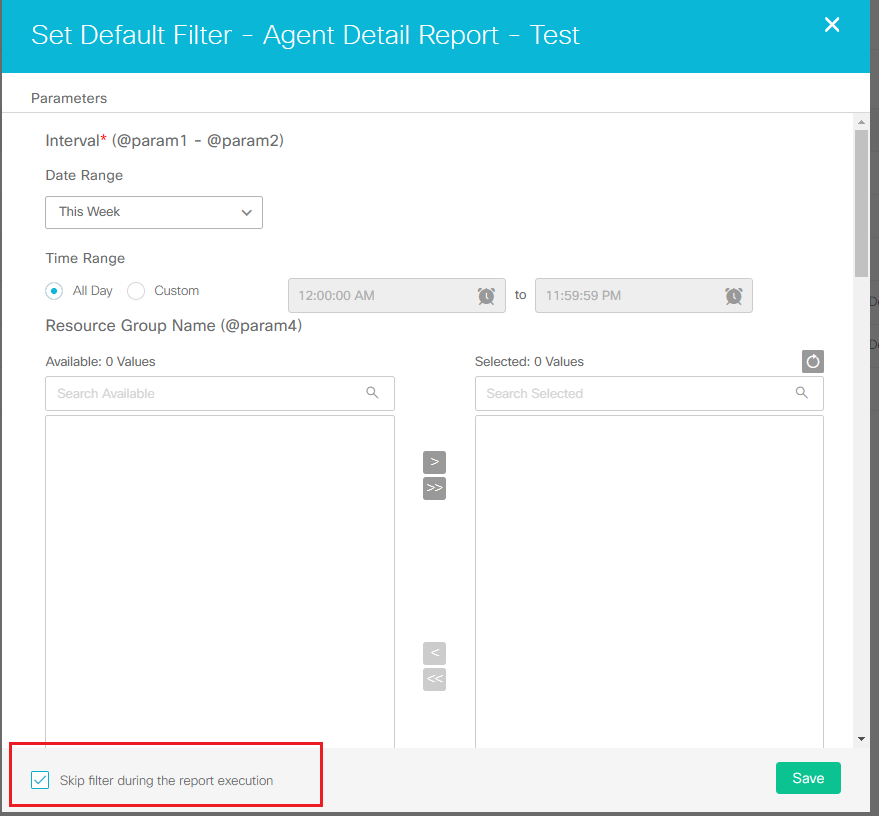 レポートの既定のフィルタを設定
レポートの既定のフィルタを設定
よくある質問
- 1つのタブに複数の3rdpartygadgetsを追加できますか。
はい、1つのタブに複数の3rdpartygadgetsを追加できます。デスクトップレイアウトの<gadgets>ステップ内に新しいガジェットを追加します。
- 3rdpartygadgetユーザパスワードをリセットすると、/3rdpartygadget/filesフォルダ内の既存のXMLファイルに影響しますか。
3rdpartygadgetのパスワードの目的は、SFTPクライアント経由で3rdpartygadget/filesのフォルダにアクセスし、XMLファイルをアップロードすることであるため、既存の設定には影響しません。